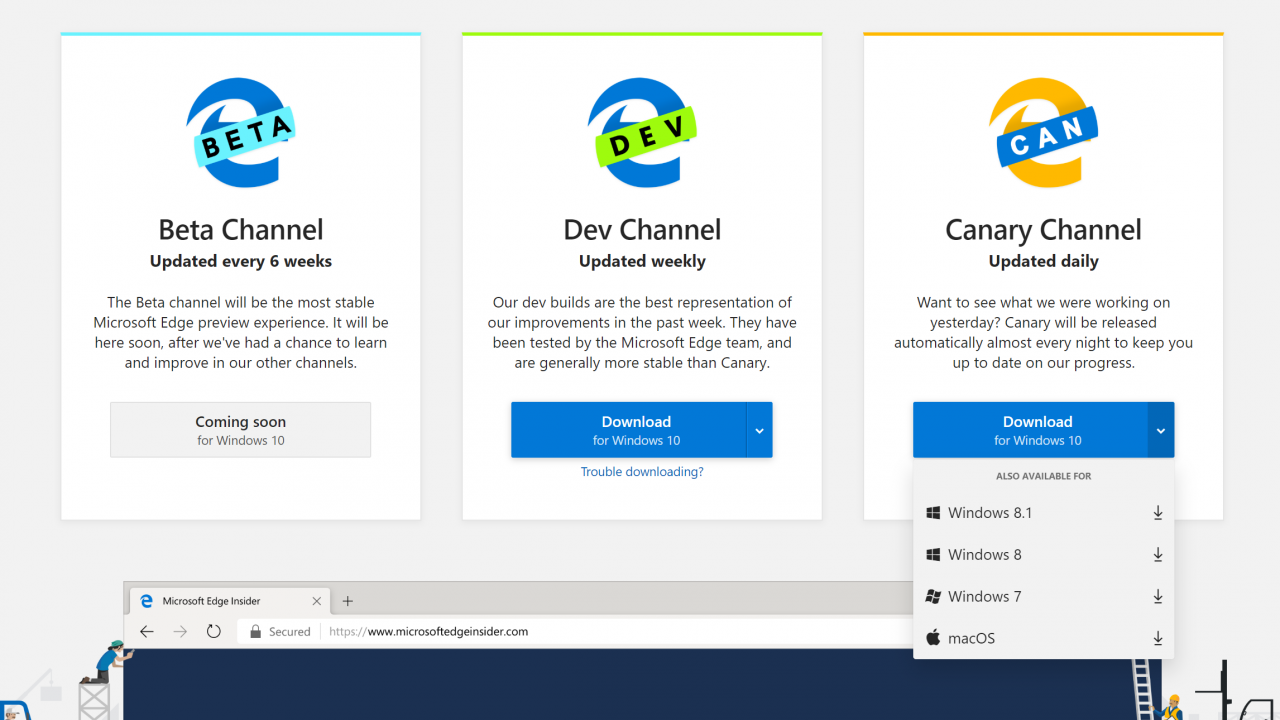
I recently reported on Petri that Microsoft has quietly been making changes to Windows 10. Over the last 6 months, as part of the monthly cumulative servicing updates (CU) it issues via Windows Update, changes have been made to accommodate the new Chromium-based version of its Edge browser.
記事を書いた時、Microsoftが新しいEdgeをどのように提供するかははっきりしていませんでした。しかし、今では確実にWindows Updateを使用して提供されることがわかっています。新しいEdgeは、明示的にブロックしないユーザーや組織にとって、2020年1月に自動的に展開され始めます。
MicrosoftがWindows 10に加えた変更は、新しいEdgeのバージョンがユーザーインターフェースで従来のEdgeを置き換えることを意図しています。EdgeHTMLレンダリングエンジンは、一部の開発者がMicrosoft Store(UWP)アプリケーションの一部として使用しているため、消えることはありません。しかし、ユーザーにとっては、OSが新しいバージョンに更新されると、従来のEdgeはWindows 10から実質的に消えます。
並行してのエクスペリエンスを有効にするためにグループポリシーを使用する
しかし、最近のサポートドキュメントで、Microsoftは安定版の新しいEdgeブラウザを使用して従来のバージョンにアクセスできるようになる方法を詳細に説明しています。新しいグループポリシー設定、Microsoft Edge Side by Side ブラウザ エクスペリエンスを許可を有効に設定すると、ユーザーは従来のブラウザと新しいブラウザを並行して使用できます。このポリシー設定は、グループポリシーの下にあり、コンピューター構成>管理用テンプレート>Microsoft Edge>アプリケーションに配置されます。デフォルトでは、ポリシーは構成されていません。
マイクロソフトは、最高のエクスペリエンスを得るために、組織は新しいEdgeのバージョンがインストールされる前にMicrosoft Edge Side by Sideブラウザエクスペリエンスを許可するを有効に設定すべきだと述べています。新しいEdgeがインストールされた後にポリシー設定が有効になっている場合、いくつかの注意点があります:
- Microsoft Edge Side by Sideブラウザエクスペリエンスを許可するは、新しいMicrosoft Edgeのインストーラーが再度実行されるまで有効になりません
- Microsoft Edge Legacyは、新しいMicrosoft Edgeが展開されるときにピンが移行されるため、Startまたはタスクバーに再ピン設定する必要があります
- Microsoft Edge Legacy用にStartまたはタスクバーにピン留めされていたサイトは、新しいMicrosoft Edgeに移行されます
現在のリリースのWindows 10には、Microsoft Edge Side by Sideブラウザエクスペリエンスを許可するグループポリシー設定はデフォルトで存在しません。新しいグループポリシー設定を取得するには、Microsoft Edge管理テンプレートをダウンロードする必要があります。ポリシーテンプレートファイルはMicrosoftのウェブサイトこちらから入手できます。テンプレートは個々のコンピュータに追加することもできますし、Active Directoryに追加してドメインに参加したコンピュータでMicrosoft Edge設定を構成できるようにすることもできます。Microsoft Edgeポリシー設定の構成方法の詳細については、Microsoftのウェブサイトこちらを参照してください。
Source:
https://petri.com/how-to-run-legacy-microsoft-edge-and-new-edge-stable-channel-side-by-side/













